MAX シーンを前のバージョンで保存できます。 これには、[ファイルの種類](Save As Type)ドロップダウン リストを使用します。

[ファイルの種類](Save as Type)ドロップダウン リストの 3ds Max の旧バージョンの選択肢
このオプションは、次のコマンドで使用できます。
- 名前を付けて保存
- コピーを名前を付けて保存
- 選択を保存
- [コンテナ](Container)
 [名前を付けて保存](Save As)
[名前を付けて保存](Save As)
3ds Max 2013 から現在のリリースまでのすべてのリリースの形式に保存できます。
重要: 旧バージョンで保存する動作は、アクティブに作業をしているシーンが変更されないという点で[コピーを名前を付けて保存](Save Copy As)と似ています。ただし、既存のリタイマはベイク処理されて削除されるという点が異なります。そうでなければ、現在のシーンは Autodesk 3ds Max 2016 形式のまま残ります。Autodesk 3ds Max 2016 バージョンを使用した[保存](Save)および[名前を付けて保存](Save As)では、両方のシーンに同じファイル名を指定しない限り、旧バージョンのファイルは上書きされません。3ds Max 2016 で旧バージョンのシーンを開くと、シーンは自動的に 3ds Max 2016 形式に変換されます。この場合、[保存](Save)を使用すると元のシーンが上書きされます。
![]() アプリケーション メニュー
アプリケーション メニュー  [プロパティ](Properties)
[プロパティ](Properties)  [ファイル プロパティ](File Properties)
[ファイル プロパティ](File Properties)  [ファイルのプロパティ](File Properties)ダイアログ ボックス
[ファイルのプロパティ](File Properties)ダイアログ ボックス  [内容](Contents)タブを選択することにより、シーンがどのバージョンで保存されたかを調べることができます。3ds Max 2015 シーンは「バージョンとして保存: 17.00」(Saved As Version: 17.00)と表示され、以降の各リリースではバージョン番号が増分します。例:
[内容](Contents)タブを選択することにより、シーンがどのバージョンで保存されたかを調べることができます。3ds Max 2015 シーンは「バージョンとして保存: 17.00」(Saved As Version: 17.00)と表示され、以降の各リリースではバージョン番号が増分します。例:
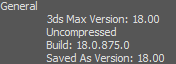
3ds Max 2015 シーンのバージョン情報
3ds Max 2016 の新機能は、旧バージョンではサポートされません。旧バージョンを使用して 3ds Max 2016 で保存したシーンを表示する場合、サポートされていない機能に関する警告メッセージが表示されることがあります。
注意とヒント:
- コンテナ コンテナ(MAXC ファイル)が同じバージョン形式で保存されている場合のみ、旧バージョンのシーンでコンテナを継承することができます。
- FBX へのファイル リンク 旧バージョンのシーンでは、ファイルを旧形式で保存する前に 3ds Max 2016 でジオメトリをバインド([リンクを管理](Manage Links)ダイアログ ボックス
 [ファイル](Files)パネル
[ファイル](Files)パネル  [バインド](Bind)ボタン)した場合にのみ、FBX ジオメトリが表示されます。FBX ジオメトリをバインドすると、ライブ ファイル リンク接続は切断されます。
[バインド](Bind)ボタン)した場合にのみ、FBX ジオメトリが表示されます。FBX ジオメトリをバインドすると、ライブ ファイル リンク接続は切断されます。 - 外部参照シーンおよび外部参照オブジェクト 3ds Max 2016 シーンが、別の 3ds Max 2016 シーンまたは 3ds Max 2016 シーン内のオブジェクトを外部参照する場合、旧バージョンでは、新規バージョンのシーンの外部参照が不明ファイルとして報告されます。これは、外部参照されているファイルも旧形式で保存することにより解決できます。